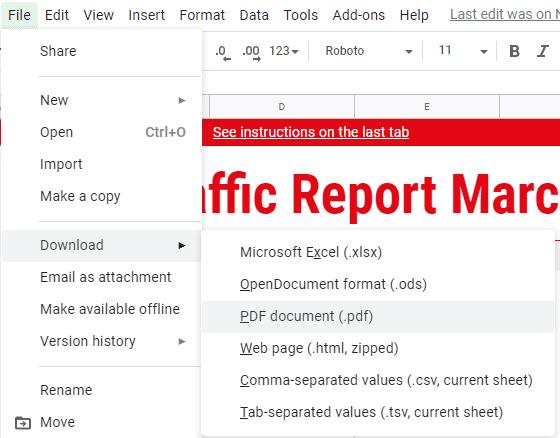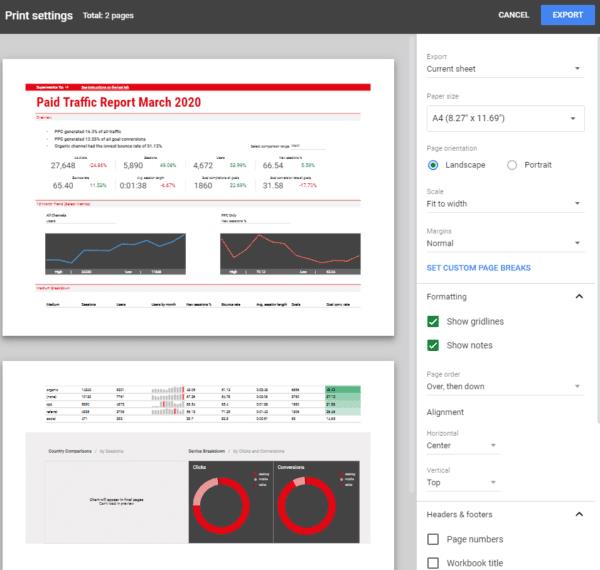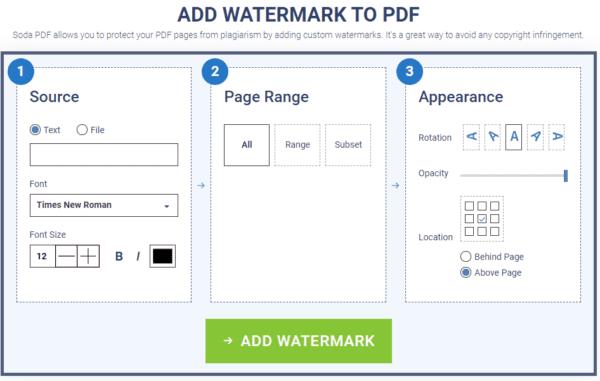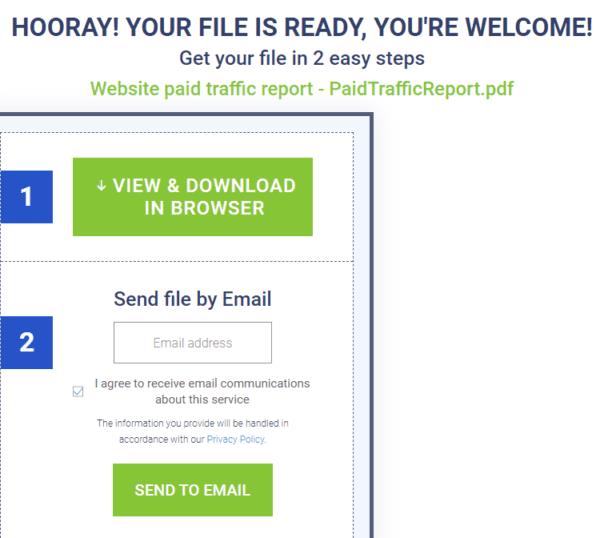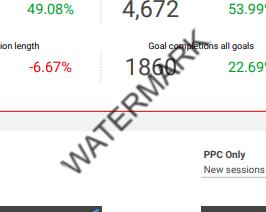Google Таблици не поддържа функционалност на воден знак – ако искате да добавите воден знак към вашите Google Таблици, ще трябва да използвате малко заобикаляне, за да го направите. Това трябва да е последната стъпка в работния ви процес, така че се уверете, че сте готови с електронната си таблица, преди да направите това.
Първо ще трябва да запазите електронната си таблица като PDF – за да направите това, отидете на Файл в менюто на лентата в горната част и изберете Изтегляне > PDF документ (.pdf).
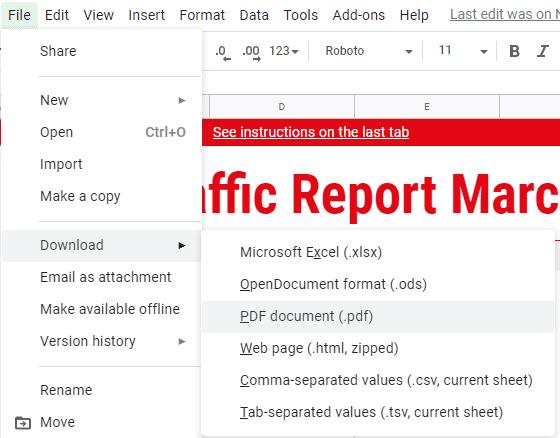
Изтеглете PDF
Ще трябва да се уверите, че настройките отговарят на това, което търсите – следете размера на хартията, ориентацията и другите опции там.
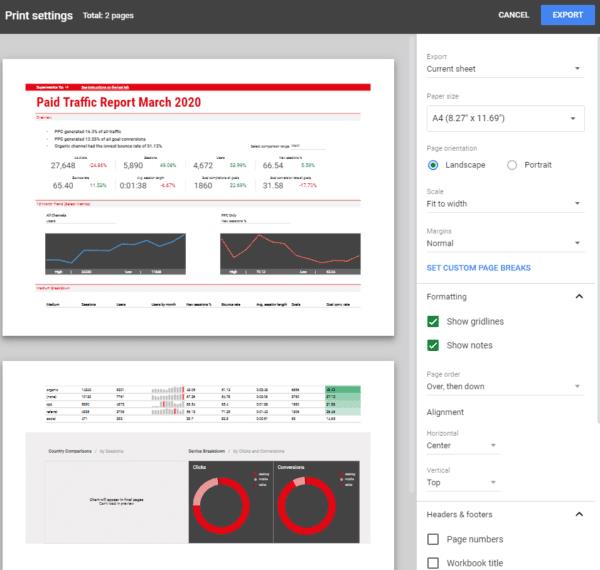
Настройките за печат
Когато сте доволни от настройките си, щракнете върху бутона Експортиране в горния десен ъгъл. Ще бъдете подканени да потвърдите изтеглянето си – приемете го и когато приключи изтеглянето, отидете до уебсайта SodaPDF .
Най-лесният начин за добавяне на водни знаци към PDF файлове са инструменти на трети страни – има много различни, но ние харесваме SodaPDF и ILovePDF най-добре. Качете своя PDF на сайта и ще бъдете подканени да потвърдите някои настройки.
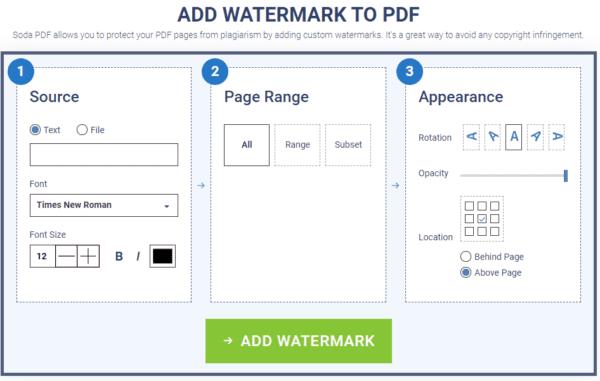
Опции за SodaPDF
Съвет: SodaPDF дори има разширение за Chrome, така че ако го използвате редовно, може да помислите за получаването му!
Можете да изберете текстов воден знак или изображение (за изображение задайте опцията на Файл и качете изображението, което искате да използвате). Задайте опциите, както искате, и или въведете текста си, или качете изображението си, след което изберете на кои страници искате водния знак. По подразбиране той ще се прилага към всички, но ако искате да го поставите само на страници 2-6, например, можете да използвате опцията Range, за да поставите в кои страници да го добавите.
Като алтернатива можете също да използвате опцията Подмножество, за да я приложите към всички нечетни или всички четни номера на страници. И накрая, използвайте опциите в раздел 3, за да получите водния си знак точно – можете да го завъртите, да изберете колко прозрачен е чрез настройката за непрозрачност и също да изберете местоположението му в PDF.
Когато сте доволни от опциите си, щракнете върху бутона Добавяне на воден знак. В зависимост от размера на вашия файл, може да отнеме известно време, докато бъде готов. Когато е, ще бъдете подканени или да го прегледате и изтеглите, или да си го изпратите по имейл.
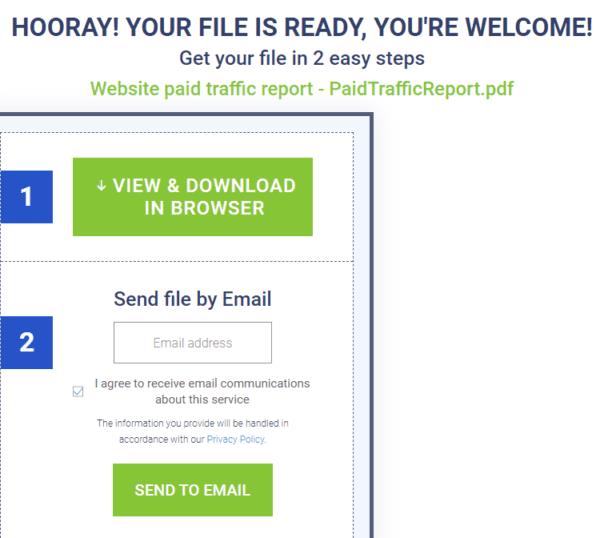
Опции за изтегляне
Ето как може да изглежда потенциален воден знак:
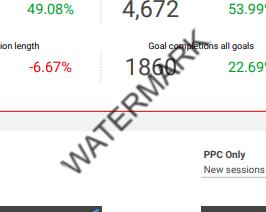
воден знак
![Как да добавите текст и ле��енда за етикети в Google Sheets [Пълно ръководство] Как да добавите текст и ле��енда за етикети в Google Sheets [Пълно ръководство]](https://blog.webtech360.com/resources3/images10/image-572-1009002029247.jpg)